三维扫描仪操作流程(图片版)
三维光栅式扫描仪操作规程

三维光栅式扫描仪操作规程
一、安全警告
1.严禁擅自拆开控制箱,防止触电或损坏设备。
2.严禁擅自拆开测头,防止元件损坏。
3.严禁带电(不关机状态)插拔运动控制卡,影像卡。
4.严禁带电插拔插头。
5.严禁将异物置于丝杠或导轨上。
二、使用注意事项
1.先开控制箱电源,再启动扫描软件,点击归零按钮进行设备归零。
2.将工作台上的杂物清理干净,防止测头发生碰撞。
3.请勿将过重的物体摆放于转台上,以致损坏转台。
4.禁止在转台上对工件喷涂反差剂。
5.扫描工件应在暗室中进行,没有暗室时应严格避光。
6.注意测头的运动方向,防止移动过程中测头撞上工件。
7.扫描工件时,请勿触动工件,否则影响扫描结果。
8.扫描工件时,被扫描面不能过于倾斜,否则测量不准。
9.扫描结束后,注意关闭激光。
10.关机时,请先关扫描软件,再关控制箱。
金华职业技术学院机电工程学院
二〇〇九年九月。
三维激光扫描仪的使用说明
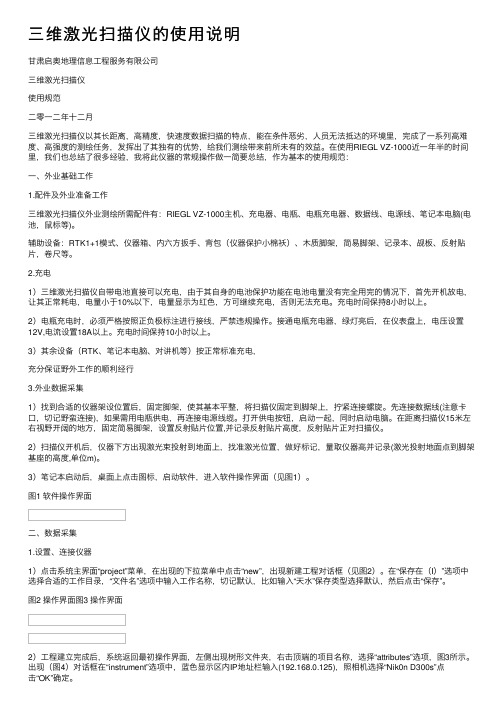
三维激光扫描仪的使⽤说明⽢肃启奥地理信息⼯程服务有限公司三维激光扫描仪使⽤规范⼆零⼀⼆年⼗⼆⽉三维激光扫描仪以其长距离,⾼精度,快速度数据扫描的特点,能在条件恶劣,⼈员⽆法抵达的环境⾥,完成了⼀系列⾼难度、⾼强度的测绘任务,发挥出了其独有的优势,给我们测绘带来前所未有的效益。
在使⽤RIEGL VZ-1000近⼀年半的时间⾥,我们也总结了很多经验,我将此仪器的常规操作做⼀简要总结,作为基本的使⽤规范:⼀、外业基础⼯作1.配件及外业准备⼯作三维激光扫描仪外业测绘所需配件有:RIEGL VZ-1000主机、充电器、电瓶、电瓶充电器、数据线、电源线、笔记本电脑(电池,⿏标等)。
辅助设备:RTK1+1模式、仪器箱、内六⽅扳⼿、背包(仪器保护⼩棉袄)、⽊质脚架,简易脚架、记录本、觇板、反射贴⽚,卷尺等。
2.充电1)三维激光扫描仪⾃带电池直接可以充电,由于其⾃⾝的电池保护功能在电池电量没有完全⽤完的情况下,⾸先开机放电,让其正常耗电,电量⼩于10%以下,电量显⽰为红⾊,⽅可继续充电,否则⽆法充电。
充电时间保持8⼩时以上。
2)电瓶充电时,必须严格按照正负极标注进⾏接线,严禁违规操作。
接通电瓶充电器,绿灯亮后,在仪表盘上,电压设置12V,电流设置18A以上。
充电时间保持10⼩时以上。
3)其余设备(RTK、笔记本电脑、对讲机等)按正常标准充电,充分保证野外⼯作的顺利经⾏3.外业数据采集1)找到合适的仪器架设位置后,固定脚架,使其基本平整,将扫描仪固定到脚架上,拧紧连接螺旋。
先连接数据线(注意卡⼝,切记野蛮连接),如果需⽤电瓶供电,再连接电源线缆。
打开供电按钮,启动⼀起,同时启动电脑。
在距离扫描仪15⽶左右视野开阔的地⽅,固定简易脚架,设置反射贴⽚位置,并记录反射贴⽚⾼度,反射贴⽚正对扫描仪。
2)扫描仪开机后,仪器下⽅出现激光束投射到地⾯上,找准激光位置,做好标记,量取仪器⾼并记录(激光投射地⾯点到脚架基座的⾼度,单位m)。
三维激光扫描仪工作流程

上图为左边为数据抽希后的数据右边为没有抽希的点云数据。
第九步 剔除植被
打开合并好的数据,通过正视图、侧视图等删除躁点;部分选取数据,点击terrianfilter按钮,选择工程坐标系(GLCS)设置vegetation剔除植被、mining-object剔除矿上上的物体、mining-pointsbelow terrain为剔除低于地面的点。在运行剔除植被之后,所有被计算机认为是植被的点将处于选择状态,在这当中通常会有一些坡坎点,我们需要手动的将这些有用的点进行保留,进入选择状态,选择空五角星图标,手动选择需要保留的点。
在2D视图中选取反射片后,可在3D视图中拖入标记的反射片来检查标记的反射片位置是否正确,若发现反射片偏离,可在TPL中删除改点,在3D视图中重新选择。
第三步、导入外业实测反射片坐标(反射片坐标是用RTK测得)
把外业RTK点(TXT格式或者CSV格式)导入TPL(GLCS)需要注意X6位Y7位;
如果我们是用选取公共点进行站站之间的粗拼,或用反射片进行粗拼,可以在TPL(GLCS)中选取所有点右键,复制到TPL(PRCS)。
第二步、选取反射片或公共点。
在新接触RIEGL扫描仪或无明显公共特征地物的情况下不建议运用选取公共点进行点云数据的拼接,最好是每站摆设3个反射片来进行粗拼和坐标系的转换。
选取反射片一般在2D视图下灰度模式中的点云数据中选取
在反射片的中心点击右键,选择“createtiepoint here”输入点名称(点名称应便于记住并且与选取的公共点区分开)
1.2设备连接:
双击工程名在出现的对话框中点击“Instrument”命令并且在“Network”命令下设置IP地址为“192.168.0.234”(对应扫描仪中IP地址)。
Riegl三维激光扫描仪简单入门操作过程
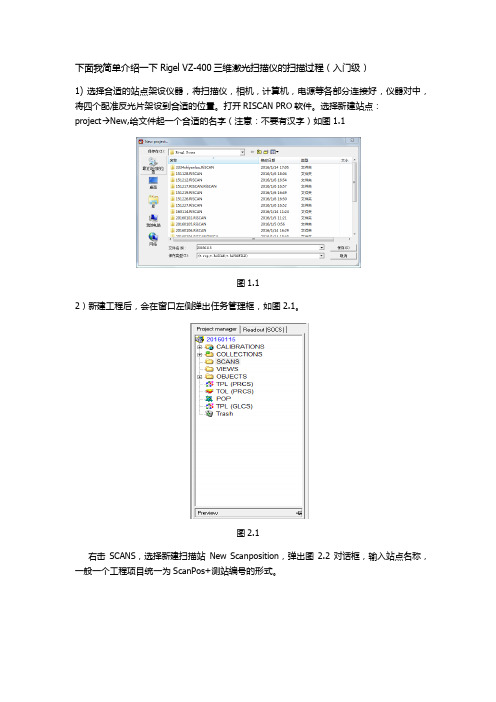
下面我简单介绍一下Rigel VZ-400三维激光扫描仪的扫描过程(入门级)1) 选择合适的站点架设仪器,将扫描仪,相机,计算机,电源等各部分连接好,仪器对中,将四个配准反光片架设到合适的位置。
打开RISCAN PRO软件。
选择新建站点:project New,给文件起一个合适的名字(注意:不要有汉字)如图1.1图1.12)新建工程后,会在窗口左侧弹出任务管理框,如图2.1。
图2.1右击SCANS,选择新建扫描站New Scanposition,弹出图2.2对话框,输入站点名称,一般一个工程项目统一为ScanPos+测站编号的形式。
图2.2点击OK,则在SCANS文件目录下,建立新的扫描站点文件,如图2.3图2.33)右键单击新建的ScanPos001站点,选择New single scan,弹出对话框图3.1图3.1单击Panorama(全景扫描),设置全景扫描参数,将Resolution[deg]分辨率改为合适的数值。
(校园三维模型建设我们用的是0.1的分辨率,我觉得这里跟点云的采集频率有关,直接影响采集数据量的大小),改为0.1后,点击右边”=”,此时Est.time估计扫描时间为1’26’’在右下角勾选Image acquisition,这样在全景扫描完后,相机会自动拍摄相片。
设置完成后,点击OK,弹出configuration扫描仪当前配置框,点击OK,扫描仪开始工作,进行全景扫描。
图3.24)全景扫描和影像获取结束后,就要开始对四个反光片进行精扫。
右击扫完后新生成的点云文件,例如图4.1中的160101_170812形式的文件。
图4.1选择Find reflectors,寻找反射片。
如图4.2图4.2在name prefix出更改合适的名称前缀,点击OK 。
图4.2之后点击Arrange windows vertically图标,将窗口按列排列,如图4.3图4.3将右侧2D视图最大化,点击Show/hide all tie points ,选择Show TPL SOCS显示反光片.视图中除安置的四个反光片之外的强反射处都是多余的,要删除这些多余的强反光处,才可以进行反光片精扫工作。
三维扫描系统操作规程

三维数字扫描仪操作规程
1.打开总电源开关,启动DHBS-9808连接控制器,30秒后打开电脑。
2.查看DHBS-9808指示灯是否绿灯亮起,如亮黄灯应重新启动VICON连接控制器。
3.电脑启动后插入加密狗打开DHBS-9808扫描软件。
4.校准结束后开始让演员或者模具放置入扫描区正位。
5.确保室内无日光射入,开始进行扫描,拍摄采集数据。
6.扫描结束后,操作软件加工数据进行后继处理。
7.所有操作完成后,拔出加密狗。
8.关闭电脑和DVMC-8820连接控制器,关闭总电源开关,结束实验,填写仪器使用记录。
注意事项:
1.使用仪器前必须仔细阅读仪器使用说明书。
2.学生必须在导师或熟悉仪器使用人员的指导下操作仪器。
3.小心操作,防止仪器损坏。
4.仪器使用后按操作程序,切断电源,学生使用仪器应由管理人员对仪器进行检查验收。
5.在操作时发生故障应停止使用,并及时通知管理人员。
三维扫描仪操作规程
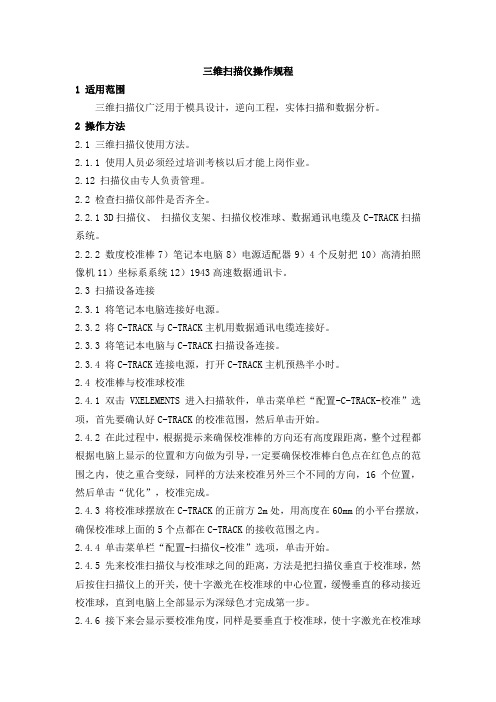
三维扫描仪操作规程1 适用范围三维扫描仪广泛用于模具设计,逆向工程,实体扫描和数据分析。
2 操作方法2.1 三维扫描仪使用方法。
2.1.1 使用人员必须经过培训考核以后才能上岗作业。
2.12 扫描仪由专人负责管理。
2.2 检查扫描仪部件是否齐全。
2.2.1 3D扫描仪、扫描仪支架、扫描仪校准球、数据通讯电缆及C-TRACK扫描系统。
2.2.2 数度校准棒7)笔记本电脑8)电源适配器9)4个反射把10)高清拍照像机11)坐标系系统12)1943高速数据通讯卡。
2.3 扫描设备连接2.3.1 将笔记本电脑连接好电源。
2.3.2 将C-TRACK与C-TRACK主机用数据通讯电缆连接好。
2.3.3 将笔记本电脑与C-TRACK扫描设备连接。
2.3.4 将C-TRACK连接电源,打开C-TRACK主机预热半小时。
2.4 校准棒与校准球校准2.4.1 双击VXELEMENTS进入扫描软件,单击菜单栏“配置-C-TRACK-校准”选项,首先要确认好C-TRACK的校准范围,然后单击开始。
2.4.2 在此过程中,根据提示来确保校准棒的方向还有高度跟距离,整个过程都根据电脑上显示的位置和方向做为引导,一定要确保校准棒白色点在红色点的范围之内,使之重合变绿,同样的方法来校准另外三个不同的方向,16个位置,然后单击“优化”,校准完成。
2.4.3 将校准球摆放在C-TRACK的正前方2m处,用高度在60mm的小平台摆放,确保校准球上面的5个点都在C-TRACK的接收范围之内。
2.4.4 单击菜单栏“配置-扫描仪-校准”选项,单击开始。
2.4.5 先来校准扫描仪与校准球之间的距离,方法是把扫描仪垂直于校准球,然后按住扫描仪上的开关,使十字激光在校准球的中心位置,缓慢垂直的移动接近校准球,直到电脑上全部显示为深绿色才完成第一步。
2.4.6 接下来会显示要校准角度,同样是要垂直于校准球,使十字激光在校准球的中心位置,但是距离校准球的位置要看电脑显示正好是在它的接受范围(左侧条状计量器说明扫描头与被扫描物距离的远近)显示为绿色之内才可以,等待球中心显示为深绿色以后,慢慢的转动扫描仪的角度,使球的45度位置也正好变为深绿色,同样有4个位置需要校准,完成后单击接收按钮。
三维扫描仪的使用方法

三维扫描仪的使用方法
三维扫描仪的使用步骤如下:
1、按下按钮,对准扫描对象并按下按钮,扫描过程就会立即开始。
操作非常简便。
如果在扫描过程中出现错误,会有音频和视频程序引导您完成整个操作过程,并确保您的扫描过程*正确。
2、移动扫描仪,绕着扫描对象移动扫描仪。
实时的表面对齐将使您很好地了解已扫描了哪些部分,还有哪些没有扫描。
如果您在某一个区域中无法获取扫描图像,请不要着急,您可以稍后返回去再扫描。
3、扫描对象,请根据需要尽可能多地扫描捕获完整的对象。
如果您需要旋转扫描对象以获取各个角度的扫描图像,请先完整地扫描一侧,然后关闭扫描仪,将扫描对象转至另一侧再对其进行扫描。
将所有扫描对象对齐在一起后可以得到完整的模型。
如果某些位置缺失,可以对此部分重新扫描一次。
通过算法,可以将多个扫描图像对齐在一起。
您还可以将您的模型建立在一个坐标系中。
4、将扫描图像融合成一个3D模型。
将所有的扫描图像融合在一起,将会得到一个单一三角网格。
我们的融合计算法将会很快地完成这个过程。
5、对扫描物体表面进行光顺和优化处理,您可以优化网格,填补孔洞并进行表面光滑处理。
有多种工具供您选用。
6、纹理组织处理,轻敲一下鼠标键就可以自动地将纹理应用到您的扫描对象上。
通过相应算法由此您可以获取的纹理效果。
然后
输出扫描结果。
三维扫描仪使用说明
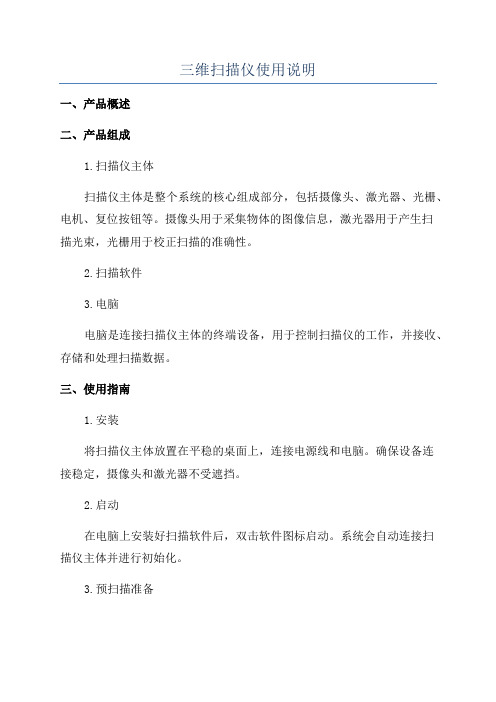
三维扫描仪使用说明一、产品概述二、产品组成1.扫描仪主体扫描仪主体是整个系统的核心组成部分,包括摄像头、激光器、光栅、电机、复位按钮等。
摄像头用于采集物体的图像信息,激光器用于产生扫描光束,光栅用于校正扫描的准确性。
2.扫描软件3.电脑电脑是连接扫描仪主体的终端设备,用于控制扫描仪的工作,并接收、存储和处理扫描数据。
三、使用指南1.安装将扫描仪主体放置在平稳的桌面上,连接电源线和电脑。
确保设备连接稳定,摄像头和激光器不受遮挡。
2.启动在电脑上安装好扫描软件后,双击软件图标启动。
系统会自动连接扫描仪主体并进行初始化。
3.预扫描准备在进行正式扫描前,需要进行预扫描准备。
选择合适的扫描对象,放置在扫描区域内。
调整扫描仪主体的位置和角度,保证整个物体能够完整地被扫描到。
4.扫描操作点击软件界面上的“扫描”按钮,扫描仪主体开始工作。
在扫描过程中,保持物体静止,尽量避免任何形式的震动和干扰。
根据软件的指引,适时调整扫描仪的位置,确保扫描到每一个细节。
5.扫描后处理6.存储和分享完成后处理后,可以将三维模型数据保存到电脑或者其他存储介质中。
用户还可以通过网络或其他传输方式,将模型数据分享给其他人员进行使用。
7.设备维护定期检查扫描仪主体的各个部件,保持清洁,并定期进行校准和维护。
保持设备处于干燥、通风良好的环境中,避免受潮和过于高温。
四、注意事项1.使用时注意安全,避免干扰和损坏设备。
2.在扫描过程中不要移动物体和设备,以免影响扫描效果。
3.请勿触碰激光器,以免对眼睛造成损伤。
4.操作前请仔细阅读使用说明,正确使用设备。
五、常见问题解答1.扫描结果不准确怎么办?可以检查扫描仪主体和物体是否稳定,以及光栅是否正确对准。
也可以尝试调整扫描仪的位置和角度,重新进行扫描。
2.扫描速度过慢怎么办?可以优化扫描软件的参数设置,适时调整扫描的精度和分辨率,或者更换更高性能的设备。
3.无法连接扫描仪怎么办?可以检查电源线和数据线是否连接稳定,以及电脑的USB接口是否正常工作。
